FastGecko ist ein Premium Plugin mit dem Du Schritt für Schritt einen Online Kurs in Deiner WordPress Installation erstellen kannst. Genauer gesagt kannst Du beliebig viele Online Kurse damit erstellen und wirst dabei sehr gut an die Hand genommen und durch die einzelnen Schritte von einem kleinen grünen Gecko geführt.
FastGecko ist ein Plugin Made in Germany bei dem an alles gedacht wurde. Was mir sehr gut gefallen hat, war die schöne grafische Darstellung der Inhalte des Plugins. Die Erstellung des Kurses macht damit richtig Spaß und ist durch die Übersichtlichkeit auch für Anfänger sehr gut nachvollziehbar.
Ich zeige Dir in diesem Beitrag, wie Du mit FastGecko Deinen ersten Online Kurs direkt in Deiner WordPress Webseite erstellen kannst. Im Wesentlichen musst Du folgende 3 Dinge machen:
1. FastGecko installieren + Lizenzschlüssel eintragen
2. Einen neuen Kurs mit FastGecko anlegen (inklusive Anbindung an einen Zahlungsanbieter)
3. Den erstellten Kurs mit einem Shortcode in eine bestehende WordPress Seite einfügen
Anmerkung: Wenn Du lieber gleich zum Video-Tutorial am Ende des Beitrags wechseln möchtest, dann klicke hier!
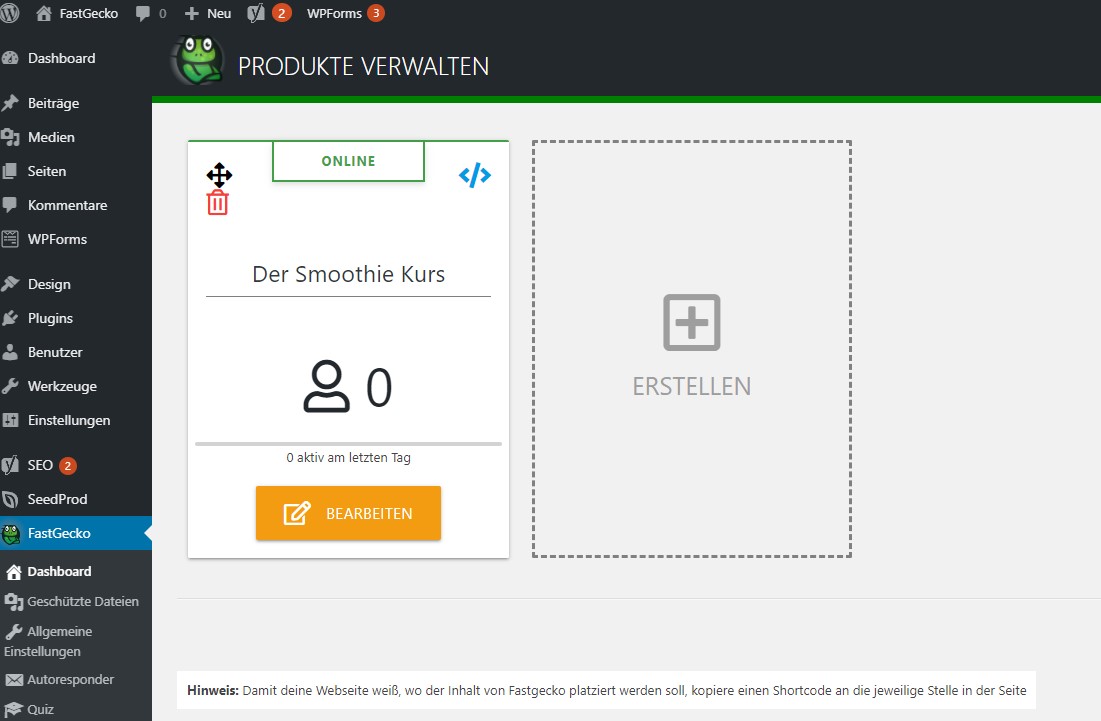
Wenn Du FastGecko gekauft hast, bekommst Du eine Zip-Datei und einen Lizenzschlüssel. Das Plugin kannst Du dann über Plugin – installieren – Plugin hochladen direkt als Zip-Datei hochladen und klickst auf aktivieren. Anschließend wirst Du von FastGecko direkt aufgefordert Deinen Lizenzschlüssel einzutragen. Danach siehst Du in deiner linken Navigationsleiste den kleinen grünen Gecko.
Jetzt klickst Du bei FastGecko auf das Dashboard und gehst auf das graue Plus-Zeichen um Deinen ersten Kurs zu erstellen. Als erstes wirst Du aufgefordert Deinen Kursnamen, eine Kursbeschreibung und ein Foto für Deinen Kurs einzufügen. Du kannst zu jederzeit alle Deine Eingaben ändern. Nach diesem ersten Schritt wirst Du auf die folgende Übersichtsseite geleitet, bei der Du Dich jetzt Schritt für Schritt durcharbeitest. Besonders hilfreich ist bei Deiner ersten Kurserstellung der kleine grüne Gecko, der Dir schriftlich immer Hinweise für die einzelnen Elemente gibt. Dadurch ist es auch ohne Videokurs oder langes Lesen irgendwelcher Anleitungen sofort möglich den ersten Kurs zu erstellen. Wer aber trotzdem gerne liest, bekommt von FastGecko auch hier eine ausführliche Dokumentation geliefert.
FastGecko Kurs-Übersicht während der Erstellung

Nach der Eingabe Deiner Produktinfos kommt Schritt 2: Die Inhalte bearbeiten. Dafür empfehle ich Dir im Vorfeld bereits Deine Kursinhalte wie Videos, Bilder, Texte, Checklisten oder Audio-Dateien zu erstellen. Wenn Du auf Inhalte bearbeiten klickst, kannst Du Dein erstes Modul erstellen. Das Modul füllst Du anschließend mit Lektionen und diese Lektionen enthalten Deine Videos, Checklisten oder mit was immer Du Deinen Online Kurs füllen möchtest. Du kannst soviele Module erstellen wie Du möchtest und diese mit beliebig vielen Lektionen und Inhalten füllen. Es gibt keinerlei Beschränkungen was die Länge oder die Inhalte für Deinen Kurs betrifft. Der folgende Screenshot zeigt das erste Modul „Wirkungsweise Smoothie“ mit den zwei Lektionen „Obstsorten“ und „Grünes Gemüse gut für die Verdauung“. Am unteren Rand sieht man eine Modulübersicht. Das aktive Modul ist hier grau hinterlegt. Die Module können per Drag & Drop in der Reihenfolge verschoben werden.
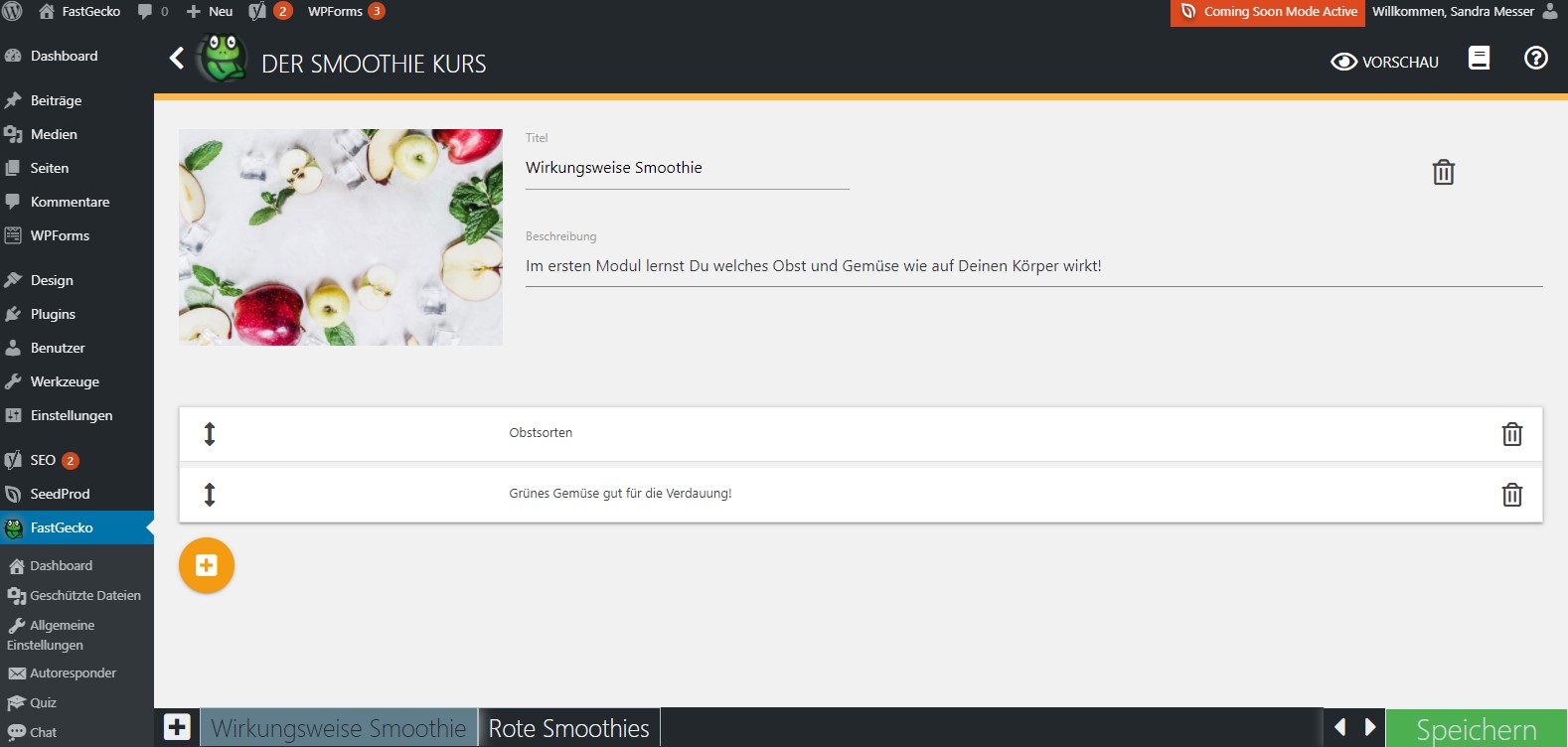
Mit einem Klick auf die Lektionen wie z.B. „Obstsorten“ öffnet sich ein Menü über das man die Kursinhalte hinzufügen kann:

Du kannst Videos, Bilder, Überschriften, Texte und externe Links hinzufügen. Videos kannst Du entweder von YouTube oder Vimeo einfügen. Es ist auch möglich Dein Video in die Mediathek hochzuladen und von dort einzufügen. Wenn du Deinen kompletten Kurs mit Modulen und Lektionen erstellt hast, kannst du den nächsten Punkt „Produkttyp“ anklicken. Du kannst aus 3 verschiedenen Produkttypen auswählen:
1. Standard: Hier sind alle Inhalte sofort nach dem Kauf für Deinen Kunden freigeschalten.
2. Sequentiell: Hier kannst Du die Module zeitlich nach einander freischalten lassen.
3. Periodisch: Du kannst die Module in einem festgelegten Zeitraum freischalten lassen.
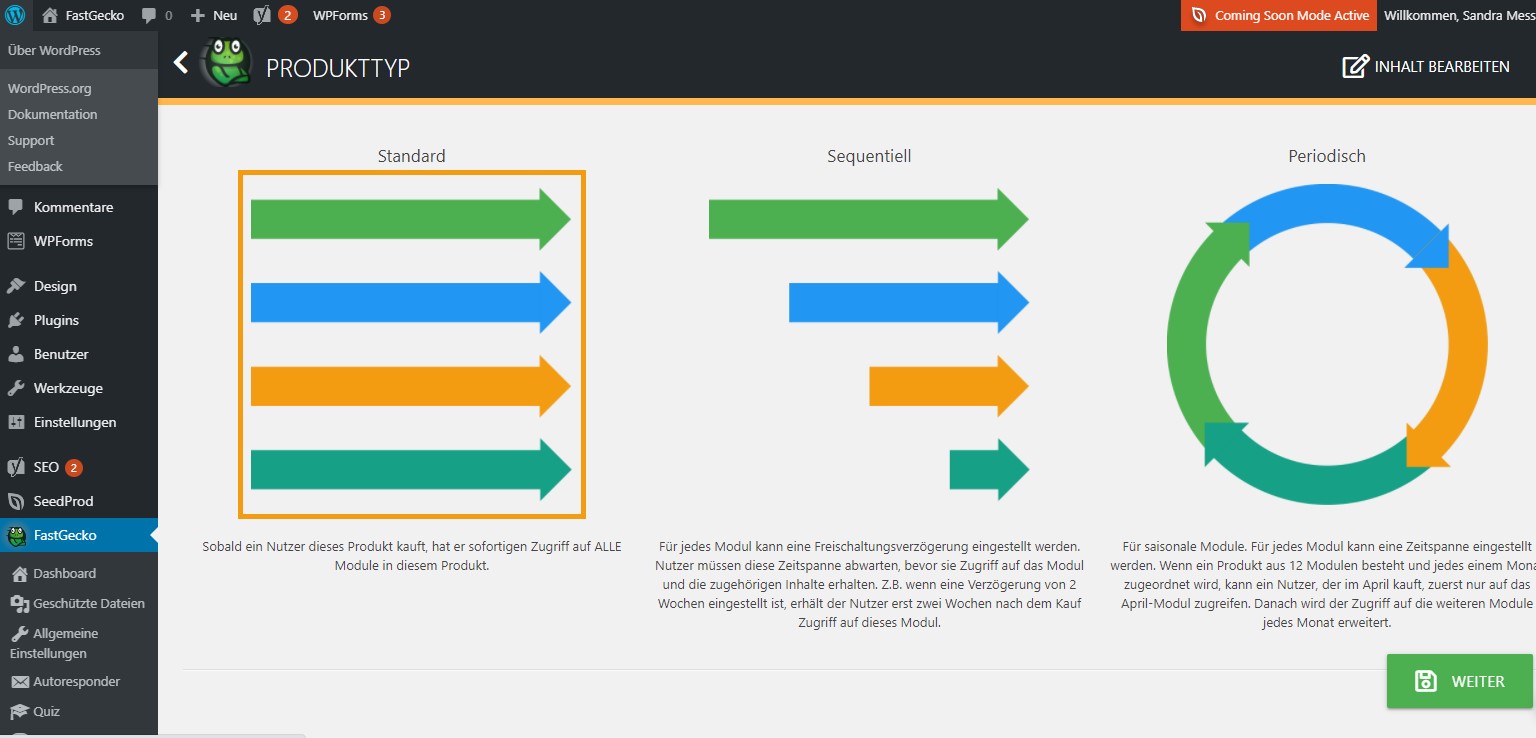
Wenn Du Dich für einen Produkttyp entschieden hast, klicke unten rechts auf den grünen Button weiter und Du gelangst wieder in die Kursübersicht und bearbeitest als nächstes den Punkt Design – Layout:

Die Layoutvorlagen von FastGecko
FastGecko gibt Dir bei den Vorlagen immer drei Auswahlmöglichkeiten. Als erstes kannst Du ein benutzerdefiniertes Layout verwenden. Hier kannst Du alle Texte, Buttons & Hover-Effekte mit Deinen Wunschfarben versehen und damit den Kurs an Dein Branding anpassen. Wer es dagegen schnell und einfach mag, kann sich zwischen einem hellen und einem dunklen Layout entscheiden.

Mit einem Klick auf den oberen rechten Button Layout kannst Du wieder jeweils aus 3 Kurslayouts auswählen. Die Kurslayouts unterscheiden sich vor allem durch die Anordnung der Navigation. Wie Du auf dem ersten Bild sehen kannst, ist die Navigation entweder linksbündig, rechtsbündig oder oberhalb der Module angeordnet.
Ebenfalls auf der gleichen Seite etwas weiter unten hast Du die Möglichkeit das Layout für die Auflistung Deiner Kursmodule in der Übersicht auszuwählen. Mir gefällt am besten das Raster mit den Bildern. Wenn Du Dich für ein Layout entschieden hast, klicke auf speichern und navigiere anschließend über den oberen Linkspfeil neben dem Gecko zurück in die Übersicht. Jetzt musst Du Dich nur noch um den Punkt Zahlungsanbieter kümmern, bevor Dein Kurs verkauft werden kann.
Übrigens: Du musst diese Punkte nicht alle auf einmal und auch nicht der Reihe nach bearbeiten. Solange Du Deine Änderungen immer speicherst, kannst Du jederzeit wieder in den Bearbeitungsmodus und mit der Kurserstellung weiter machen. Dein Online Kurs ist erst online, wenn Du mit allem fertig bist. Erst dann gibt es die Möglichkeit in der Kursübersicht den Kurs auch wirklich online zu stellen! Bis dahin bist Du die ganze Zeit im Entwurfs-Modus und kannst gemütlich Deine Inhalte jederzeit ergänzen oder verändern.


Zahlungsanbieter bei FastGecko
Jetzt schauen wir uns noch die verschiedenen Zahlungsanbieter von FastGecko an. Bei den externen Zahlungsanbietern hast Du die Wahl zwischen Digistore24, Paypal, Clickbank, JVZoo, Copecart oder Du hast einen Entwickler, der eine eigene Verbindung über den generischen Webhook erstellt.
Ich verkaufe über Digistore24 meine Produkte und habe den FastGecko Kurs darüber verbunden. Es ist auch möglich mehrere Bezahlmöglichkeiten zu aktivieren. Lege einfach den Schalter auf grün unter der Bezahlmethode, die Du Deinen Kunden anbieten möchtest.
Danach kannst Du auch noch interne Zahlungsmöglichkeiten hinzufügen, wie beispielsweise die klassische Überweisung.


Jetzt bist Du mit der Erstellung Deines Kurses wirklich fertig. Solltest Du irgendetwas falsch konfiguriert haben, weist Dich FastGecko jedesmal beim Speichern darauf hin. Dabei ist auch immer ein Hinweis mit Erklärungen vorhanden, was genau Du noch ändern musst, damit es stimmt. Das macht dieses Plugin extrem benutzerfreundlich und hat mich positiv überrascht. Mir ist auch bei der Bearbeitung oder der Bedienung des Online Kurses kein Fehler aufgefallen. Alles funktioniert reibungslos wie es sein soll.
Klicke zum Schluss in der linken schwarzen Menüleiste bei FastGecko auf Dashboard. Dann gelangst Du auf die untere Übersicht. Mit einem Klick auf Offline kannst Du den Kurs Online stellen. Wenn Du erneut drauf klickst, ist er wieder offline. Wenn Du auf die blauen Klammern rechts in Deinem Kurs klickst, kannst Du den Shortcode für diesen Kurs kopieren.
Am besten erstellst Du jetzt eine neue Seite mit WordPress die Du nach Deinem Kurs benennst. Dort fügst Du nur den Shortcode ein und das war es auch schon. Jetzt kannst Du eine Verkaufsseite erstellen, Deinen Kurs bewerben und verkaufen. Nach dem Kauf bekommt der Kunde von dem Zahlungsanbieter automatisch seine Zugänge ausgeliefert, mit denen er sich in Deine Webseite einloggt und dann nur auf die Kursseite zugreifen kann. FastGecko nutzt dabei die normale WordPress-Benutzer-Funktion. Allerdings fügt es einen neuen FastGecko Benutzer hinzu. Dieser kann nur auf seinen Kurs zugreifen und auf sein persönliches Benutzerprofil, um z.B. sein Passwort zu ändern.
Verbinde FastGecko mit Deinem Autoresponder!
Es ist möglich FastGecko mit Deinem Autoresponder zu verbinden. Damit kannst Du Kurskäufer direkt in Deiner Newsletterliste speichern und z.B. den Double Opt-In Vorgang nach dem Kauf in Gang setzen. Auf dem Screenshot siehst Du dabei die Anbieter, für die FastGecko eine Anbindung zulässt. Wenn Du einen Entwickler zur Hand hast, kannst du auch andere Dienste über die generische Funktion mit FastGecko verbinden.
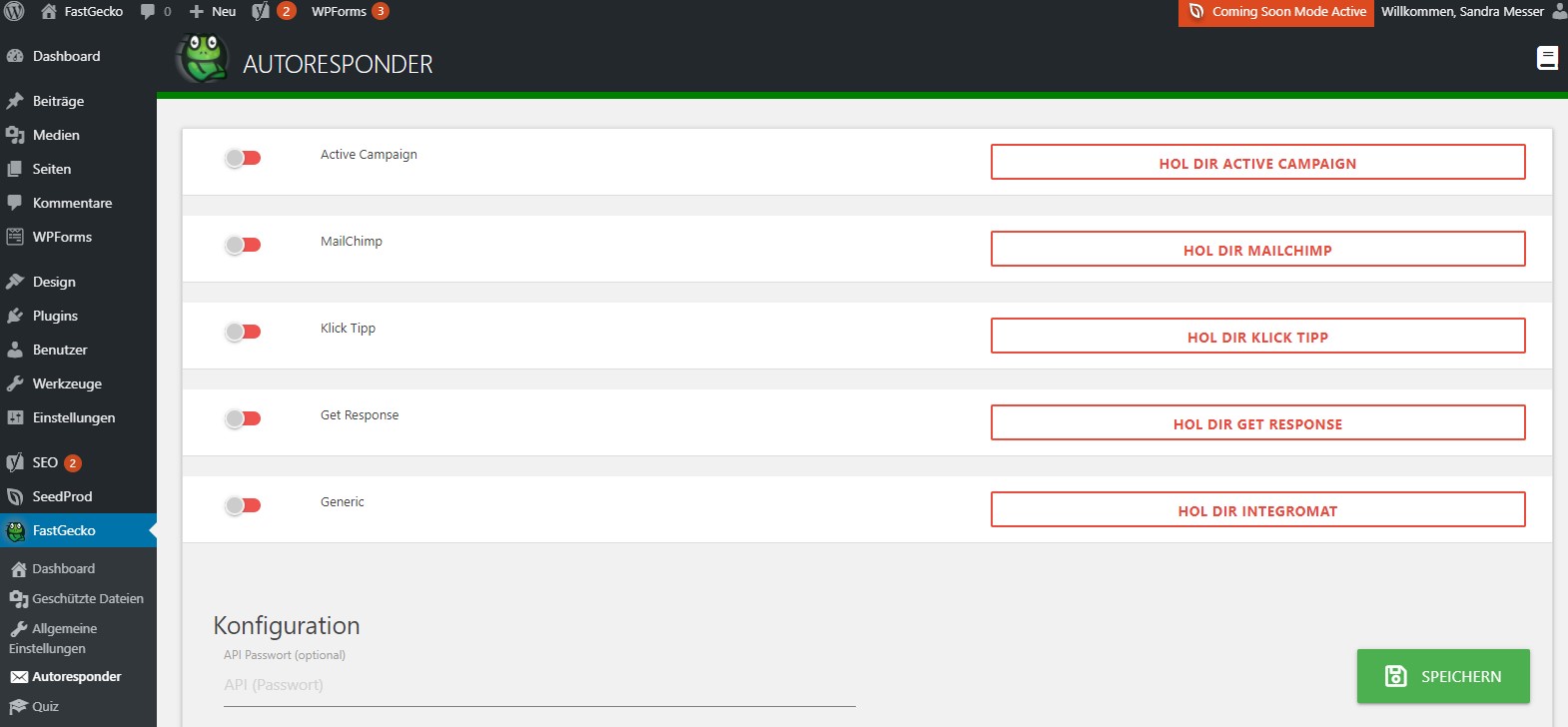
Füge Deinem Online Kurs noch ein Quiz und ein Zertifikat hinzu!
Zum Schluss möchte ich Dir noch die Quizfunktion vorstellen. Nachdem Du einen Kurs in FastGecko erstellt hast, kannst Du für diesen Kurs ein Quiz erstellen. Dafür klickst Du einfach in der linken, schwarzen Menüleist bei FastGecko auf Quiz und über das grüne Pluszeichen, erstellst Du Dein erstes Quiz. Dabei kannst Du für jedes Modul eigene Fragen vergeben, mit der Dein Kunde sein Wissen testen kann. Zum Schluss – wenn er alles richtig beantwortet hat – bekommt er dann noch ein Zertifikat, dass Du bei dem Quiz hinterlegen kannst. Damit ist der Online Kurs eine schöne, runde Sache und eignet sich auch für Prüfungen mit Zertifikat!
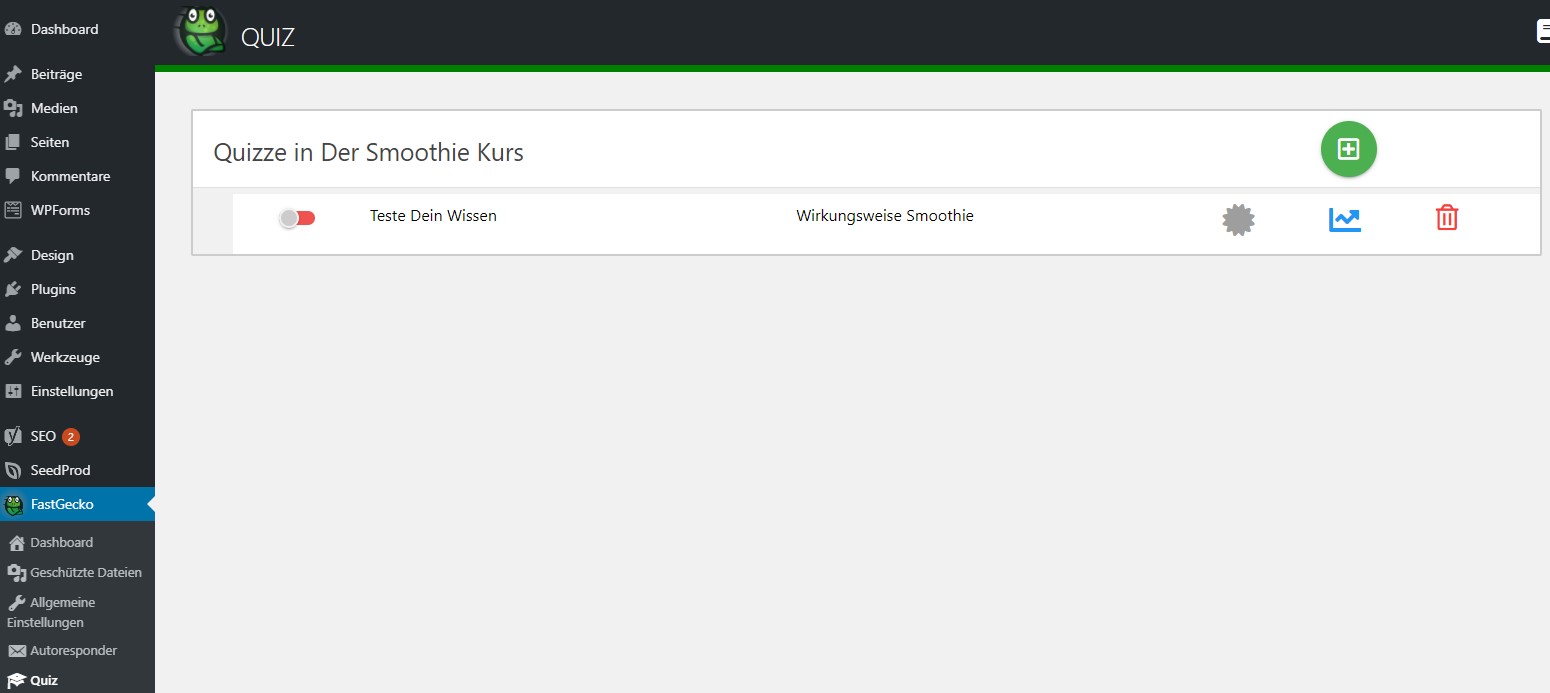
Was kostet FastGecko?
FastGecko ist ein monatliches Abo und kostet 29,90 €. Du kannst das Plugin 7 Tage kostenlos testen und so herausfinden, ob es für Deine Zwecke wirklich geeignet ist. Du kannst FastGecko monatlich oder jährlich bezahlen. Bei einer jährlichen Bezahlung wird das Plugin günstiger für Dich und Du sparst 2 Monatsbeiträge. Im Vergleich zu ähnlichen Produkten passt sich FastGecko damit dem Markt an und ist nicht überteuert.
Mein Fazit: Das deutsche WordPress Plugin FastGecko für die Erstellung von Online Kursen in einer WordPress Webseite ist sehr empfehlenswert. Es läuft stabil, ist unglaublich unkompliziert, setzt keine Grenzen in Kurs- oder Teilnehmerzahl und bietet alle Zusatzfunktionen, die man sich als Online-Kurs Händler wünscht. Es ist für jeden geeignet, der bereits eine WordPress Webseite hat und jetzt noch einen oder mehrere Online-Kurse verkaufen möchte. Es ist auch möglich gratis Kurse mir FastGecko zu erstellen und diese z.B. als Freebie (=gratis Geschenk für eine Eintragung im Newsletter) herauszugeben. Es bleiben alles in allem keine Wünsche offen!
Kleine Empfehlung zum Schluss: Ich würde Dir persönlich empfehlen als Zahlungsanbieter Digistore24 zu verwenden, da hier der Verkaufsablauf immer hundertprozentig funktioniert und Dein Kunde aus allen gängingen Zahlungsmethoden auswählen kann. Außerdem ist es ein deutscher Dienst, was im Bezug auf unsere Datenschutzverordnung auch immer empfehlenswert ist.
Als Autoresponder empfehle ich ebenfalls auf einen Dienst zu setzen, der seine Daten nicht in den USA speichert, um wieder datenschutzkonform zu sein. Ich selber verwende GetResponse und bin damit mehr als zufrieden. Aus den Zahlungsanbietern die FastGecko mit anbietet wäre auch noch KlickTipp ein Autoresponder, der seine Daten auf deutschen oder europäischen Servern speichert – alle Angaben wie immer Gewähr ;)
Video Tutorial: FastGecko – WordPress Plugin für Online Kurse
Sie sehen gerade einen Platzhalterinhalt von Vimeo. Um auf den eigentlichen Inhalt zuzugreifen, klicken Sie auf die Schaltfläche unten. Bitte beachten Sie, dass dabei Daten an Drittanbieter weitergegeben werden. Mehr Informationen

